
Benodigdheden:
Filter Unlimited 2.0 HIER
Alien Skin Xenofex 2.0
3 kleine foto’s van het onderwerp 250 pixels max. langste zijde
Tube ‘touwtje’ HIER
Textuur Dither standaard in PSP
Let op! Dit is een lange les, sla je werk tussendoor op als PSP bestand!
Veel plezier met de les!
Achtergrond

1. Open een nieuwe transparante afbeelding van 500 x 500 pixels.
2. Kies uit je foto’s een lichte voor- en een donkere achtergrondkleur.
Schrijf eventueel de kleuren op. Je hebt ze regelmatig nodig.
3. Gereedschap Vlakvulling. Vul de afbeelding met de voorgrondkleur.
4. Lagen – Nieuwe rasterlaag. Vul deze laag ook met de voorgrondkleur.
5. Effecten – Insteekfilters – Filter Unlimited 2.0.
Links Pattern Generators.
Rechts Fractal Flower 1
Neem de overige instellingen zoals hieronder over:

6. Lagen – Eigenschappen – Mengmodus – Overlay.
7. Lagen – Samenvoegen – Omlaag samenvoegen.
8. Effecten – Textuureffecten – Textuur . Kies voor Dither 50%.
Neem onderstaande instellingen over:
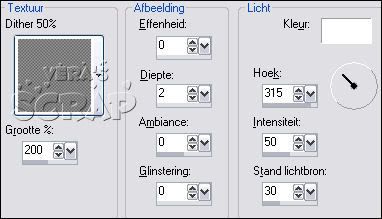
9. Afbeelding – Rechtsom roteren.
10. Herhaal punt 8.
11. Afbeelding – Linksom roteren.
12. Gereedschap Pen. Neem onderstaande instellingen over:
Lijnstijl is Gestreept. Zet de voorgrondkleur op zwart.
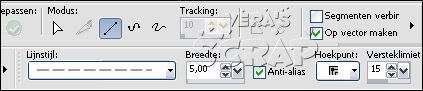
Zet raster 1 laag even op slot in het lagenpalet.
Teken een lijn van links naar rechts over de hele afbeelding.
Zet de gestreepte lijn met de verplaatser boven in de afbeelding
1 hokje van boven. Blijf een klein stukje van de linker- en rechterkant
af. Heb je nu een half steekje erbij, gum die dan even weg.
13. Lagen – Omzetten in rasterlaag.
14. Vergroot je afbeelding naar 200%.
Selecteer 1 streepje met de toverstaf. Tolerantie en Doezelen op 0.
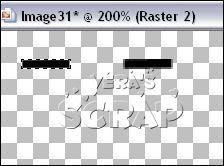
15. Zet je voorgrondkleur terug op de lichte kleur.
Zet je voorgrondkleur op Verloop met deze instellingen:

Let op dat het lichte gedeelte in het midden staat.
Eventueel het vinkje bij omkeren dan weglaten.
16. Gereedschap Vlakvulling. Vul de selectie met het verloop.
17. Selecties – Niets selecteren.
18. Selecteer met de toverstaf nu het streepje ernaast.
19. Herhaal 14 – 17 voor de overige streepjes.
20. Lagen – Nieuwe rasterlaag.
21. Lagen – Schikken – Omlaag verplaatsen.
(Deze laag komt dus onder de ‘steekjes’.
22. Gereedschap Penseel. Neem onderstaande instellingen over:

Zet het verloop terug op kleur.
Zet de voorgrondkleur op zwart.
Zet nu zwarte stippen precies onder de uiteinden van de steken.
Kijk zelf even of je 1 of meerdere keren moet klikken.
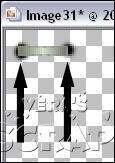
Doe dit bij alle steken.
23. Activeer de bovenste laag. Lagen – Samenvoegen – Omlaag samenvoegen.
(nu zijn de steken met de zwarte stippen samengevoegd)
24. Lagen - Dupliceren.
25. Afbeelding – Omdraaien.
26. Lagen – Samenvoegen – Omlaag samenvoegen.
27. Lagen – Dupliceren.
28. Afbeelding – Vrij roteren. Rechts 90.
29. Lagen – Samenvoegen – Omlaag samenvoegen.
30. Effecten – 3D-effecten – Slagschaduw met onderstaande instellingen:
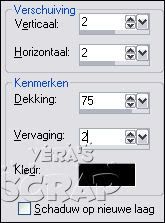
31. Haal de onderste laag weer van slot af.
32. Lagen – Samenvoegen – Alle lagen samenvoegen.
33. Bestand opslaan als JPEG.
Foto’s

1. Open de foto en maak eventueel op maat.
2. Selecties – Alles selecteren.
3. Selecties – Wijzigen – Inkrimpen met 10 pixels.
4. Selecties – Omkeren.
5. Gereedschap Vlakvulling. Zet de voorgrondkleur op wit.
Vul de rand met de witte voorgrondkleur.
6. Effecten – Insteekfilters – Alien Skin Xenofex 2.0 – Crumple.
Kies bij Settings voor Extreme.
7. Selecties – Niets selecteren.
8. Sla de foto op als JPEG bestand.
9. Herhaal punt 1 – 8 met de overige 2 foto’s.
Letters
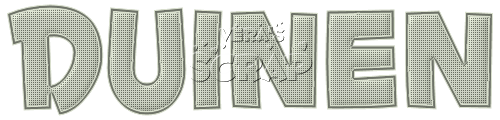
1. Open een nieuwe transparante afbeelding van 500 x 120 pixels.
2. Gereedschap Tekst. Zet op Vector. Zet de kleuren terug op de juiste
voorgrondkleur en achtergrondkleur.
Neem een robuust lettertype waarvan de letters elkaar NIET raken.
Dikte streek op 1. Typ de tekst en maak deze passend in de afbeelding.
Blijf een klein stukje van alle kanten af.
3. Objecten – Uitlijnen – Centreren op doek.
4. Lagen – Samenvoegen – Omlaag samenvoegen.
5. Selecteer de letters met de toverstaf. (klik in het midden van de letters)
6. Selecties – Wijzigen – Inkrimpen met 2 pixels.
7. Selecties – Wijzigen – Selectieranden selecteren.
Binnen – Randbreedte op 2.
Anti-alias aangevinkt.
8. Gereedschap Vlakvulling. Vul de selectie met de lichte voorgrondkleur.
9. Selecties – Niets selecteren.
10. Selecteer de letters weer met de toverstaf. (klik in het midden van de letters)
11. Effecten – Textuureffecten – Lamellen met onderstaande instellingen:
Kleur is de voorgrondkleur.

Herhaal dit maar zet dan een vinkje voor Horizontaal.
12. Effecten – 3D-effecten – Afschuining binnen met onderstaande
instellingen:

13. Selecties – Niets selecteren.
14. Bestand opslaan als PSP Bestand.
We gaan nu de scrap in elkaar zetten!
1. Open de achtergrond. Dit is meteen de basis van de scrap.
2. Open de eerste foto. Bewerken – Kopiëren.
3. Terug naar de scrap. Bewerken – Plakken als nieuwe laag.
Zet de foto met gereedschap Selecteren een beetje schuin naar
links en links boven in de hoek. Blijf wel binnen de steken van
de achtergrond.
4. Aanpassen – Scherpte – Verscherpen.
5. Effecten – 3D-effecten – Slagschaduw, instelling overnemen zoals
punt 30 bij de achtergrond.
6. Open de tube van het touwtje. Bewerken – Kopiëren.
7. Terug naar de scrap. Bewerken – Plakken als nieuwe laag.
Draai en verklein eventueel het touwtje naar keuze en plaats
deze op een hoek van de foto. Naar keuze.
Let erop dat het ‘geknoopte’ gedeelte van het touwtje over het
witte randje van de foto heen valt. De uiteinden van de touwtjes mogen
wel over de steken van de achtergrond heen vallen. Blijf wel binnen
de afbeelding.
8. Selecteer met de toverstaf het midden van het metalen ringetje van
het touwtje. Zet de tolerantie op 10. Eventueel meerdere keren klikken.
Vergroot eventueel de afbeelding om het goed te zien.
Activeer nu de laag eronder, met de foto.
Druk één keer op de ‘Delete’ toets.
9. Selecties – Niets selecteren.
10. Activeer nu weer de laag met het touwtje.
Effecten – 3D-effecten – Slagschaduw. Instelling staat goed.
11. Lagen – Samenvoegen – Omlaag samenvoegen.
12. Herhaal punt 2 – 11 met de overige 2 foto’s waarbij je de tweede foto
schuin naar rechts zet. Laat de foto’s elkaar overlappen. Blijf wel
binnen de steken van de achtergrond. Zie mijn voorbeeld.
13. Open de letters. Bewerken – Kopiëren.
14. Terug naar de scrap. Bewerken – Plakken als nieuwe laag.
15. Afbeelding – Vrij roteren – Rechts 90.
Zet de letters met de verplaatser aan de rechterkant van de afbeelding.
16. Maak eventueel de letters nog op maat zodat ze binnen de
steken van de achtergrond passen. (Gereedschap Selecteren)
17. Effecten – 3D-effecten – Slagschaduw. Instelling staat goed.
18. Lagen – Schikken – Omlaag verplaatsen.
Herhaal dit nog 2 keer zodat de letters onder alle touwtjes vallen.
19. Activeer de bovenste laag van het lagenpalet.
20. Lagen – Nieuwe rasterlaag. Plaats hierop je watermerk.
21. Lagen – Samenvoegen – Alle lagen samenvoegen.
22. Bestand – Exporteren – JPEG-optimalisatie.
Deze les is geschreven voor PSP Nederland door Vera en niets mag worden gekopieerd of
overgenomen zonder schriftelijke toestemming. kornetvs 11 april 2007.
Hier nog een voorbeeld:
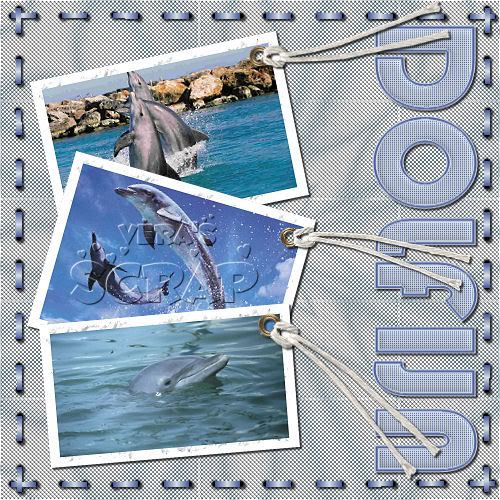

Geen opmerkingen:
Een reactie posten